Comandos
En la pestaña Comandos de las propiedades de la unidad se puede crear y configurar comandos para enviarlos posteriormente a la unidad. Un comando puede enviarse manualmente desde el panel de seguimiento o automáticamente por medio de tareas y notificaciones. Para que un comando enviado con una tarea o notificación se ejecute por varias unidades a la vez, los comandos de estas unidades deben tener el mismo nombre.
Para gestionar los comandos, para la cuenta debe estar activado el servicio Comandos. El usuario necesita los derechos de acceso Ver comandos y Crear, modificar y eliminar comandos en relación a la unidad a la que se envía el comando.
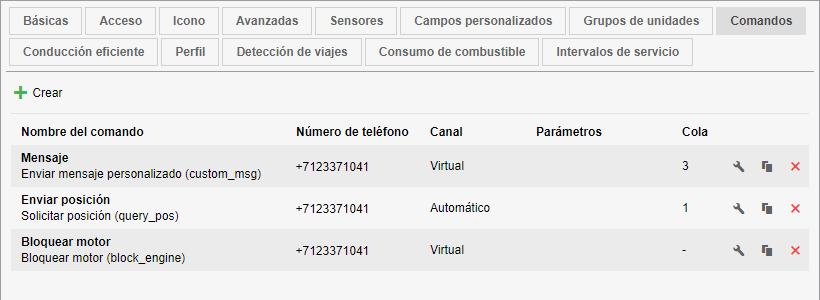
La lista de comandos contiene la siguiente información: el nombre del comando, el número de teléfono y el canal usados para su envío, parámetros y la cantidad de comandos en la cola. Al apuntar a la cola con el cursor, aparece un icono para limpiarla. Al final de cada línea están los iconos para configurar, copiar y eliminar comandos.
Para agregar un nuevo comando, apriete Crear ( ). Indique las propiedades descritas a continuación y apriete OK. Para crear un comando tomando de modelo el que ya existe, haga clic en el icono
). Indique las propiedades descritas a continuación y apriete OK. Para crear un comando tomando de modelo el que ya existe, haga clic en el icono  .
.
Propiedades del comando
Los comandos tienen las siguientes propiedades:
Nombre del comando
El nombre del comando (los nombres no deben repetirse en márgenes de una unidad).
Tipo del comando
El nombre inicial del comando en el sistema. En la lista solo se muestran los comandos que se soportan por dado dispositivo. Véase la lista de comandos estandarizados soportados por el sistema Wialon.
Canal
El canal (tipo de conexión) por el cual será enviado el comando: Automático, TCP, UDP, Virtual, SMS. Si está elegido Automático, el programa elegirá el canal disponible en el momento (si están disponibles varios tipos, se utiliza el siguiente orden de prioridad: UDP, TCP, SMS, Virtual). La lista de los canales depende también del tipo de dispositivo elegido en la pestaña Básicas.
Tenga en cuenta, que para que se ejecuten los comandos TCP o UDP, hace falta que el dispositivo esté conectado en el momento de enviar el comando. Si el dispositivo no está conectado, se puede enviar un comando Virtual. En este caso se pondrá en la cola y se enviará por el canal GPRS al aparecer la conexión.
Los comandos Virtual están disponibles para todos los tipos de dispositivos y pueden agregarse por una solicitud.
Para que se ejecute un comando GSM, en las propiedades de la unidad tiene que haber número de teléfono del dispositivo en el formato internacional y en las propiedades de la cuenta tiene que estar activado el servicio Mensajes SMS.
Número de teléfono
Este punto es actual para los comandos que se envían por medio de SMS. Algunos tipos de dispositivos pueden soportar dos tarjetas SIM. En este caso aquí se puede indicar cuál de los dos números tiene que ser usado para enviar el comando (primero/segundo/cualquiera). En el momento de enviar el comando ya no se podrá cambiarlo.
Derechos de acceso
Indique los derechos de acceso del usuario necesarios para que él pueda ejecutar el comando. Para escoger varios derechos, apriete Ctrl. Independientemente de los derechos de acceso indicados aquí, el visto Ejecutar comandos se compruebe obligatoriamente.
Parámetros
Algunos comandos requieren parámetros adicionales. Pueden ser, por ejemplo, el número de entrada/salida, el intervalo de informes en línea. Se pueden indicar parámetros mientras crear un comando y se aplicarán automáticamente durante su ejecución. A base de un comando inicial se puede crear unos comandos con varios parámetros de ejecución y tipos de conexión. Sin embargo no es obligatorio que indique parámetros mientras crear un comando. Si active el visto Sin parámetros, tendrá que indicarlos mientras enviar el comando. Si el tipo de conexión y los parámetros están indicados mientras configurar el comando, no se podrá cambiarlos más tarde.
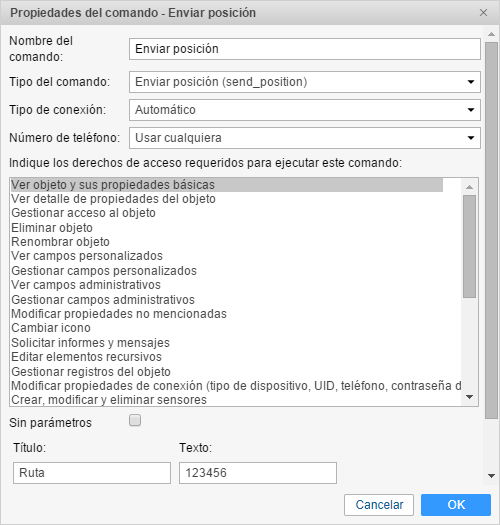
Mientras crear un comando del tipo Enviar mensaje personalizado se puede crear grupos y agregar mensajes a los mismos. Esto permite encontrar el mensaje necesario rápidamente mientras ejecutar el comando más tarde.
Para crear un grupo nuevo, apriete el botón Agregar un grupo.
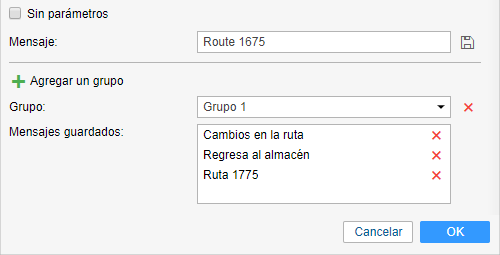
Introduzca el nombre del grupo en el campo aparecido. Apriete el botón Guardar  . El grupo creado se agregará a la lista desplegable de grupos de mensajes.
. El grupo creado se agregará a la lista desplegable de grupos de mensajes.
Para añadir un mensaje a un grupo, introduzca el texto del mensaje y escoja en la lista desplegable de grupos uno a que quiere que pertenezca. Apriete el botón Guardar. El mensaje aparecerá abajo en la lista de guardados. Se puede eliminar mensajes y grupos por medio del botón  a su frente.
a su frente.
Apriete el botón OK para que se guarden los cambios. Para salir del diálogo sin aplicar los cambios, apriete Cancelar.
Véase más sobre el envío de comandos en la sección Comandos.
Comandos para los dispositivos que trabajan con flespi
Para los dispositivos que trabajan con flespi están disponibles sus propios comandos que dependen del tipo del dispositivo. Se puede configurar los parámetros de un comando en el momento de crearlo. Para ello, desactive la opción Sin parámetros y apriete el botón Configurar. En la ventana, indique los parámetros necesarios y apriete Apply.
Si la opción Sin parámetros está habilitada, se requiere introducir los parámetros del comando cada vez que lo envíe.
Aquí puede conocer más sobre el envío de comandos de Wialon a los dispositivos registrados en la plataforma flespi.